Docker之网络配置
目的:
Docker网络配置
Docker部署SpringCloud项目
Docker网络配置
Docker网络模式介绍
Docker在创建容器时有四种网络模式:bridge/host/container/none,bridge为默认不需要用--net去指定,其他三种模式需要在创建容器时使用--net去指定
-
bridge模式(默认模式)
docker run时使用--net=bridge,这种模式会为每个容器分配一个独立的Network Namespace,
同一个宿主机上的所有容器会在同一个网段下,相互之间是可以通信的
注1:bridge为默认模式,不需要使用参数--net去指定,使用了--net参数反而无效
注2:bridge模式无法指定容器IP(但非绝对
-
host模式
docker run时使用--net=host,容器将不会虚拟出IP/端口,而是使用宿主机的IP和端口
docker run -itd --net=host 961769676411注1:host模式不能使用端口映射和自定义路由规则,这些都与主机一致,-p 与-icc 参数是无效的
3.container模式(略)
4.none模式(略)
5.跨主机通信(略)
以上四种均未跨主机,也就是说容器均运行在一台宿主机上,但实际生产环境不可能只用一台来跑。
肯定会用到多台,那么多台主机之间的容器如何通信
1.使用路由机制打通网络
2.使用Open vSwitch(OVS)打通网络
3.使用flannel来打通网络
4.使用Quagga来实现自动学习路由
注1:详情见
外部访问docker容器
-
bridge模式
docker run -itd -p 7101:7101 镜像ID ## -p参数可以出现多次,绑定多个端口号 docker run -itd -p 8080:8080 -p 8088:8088 镜像ID 实例: docker run -it --name mytomcat02 -p 8081:8080 882487b8be1d http://192.168.239.130:8081/
-
host模式
docker run -itd --net=host 镜像ID
实例:
docker run -itd --net=host 882487b8be1d
注1:不需要添加-p参数,因为它使用的就是主机的IP和端口,添加-p参数后,反而会出现以下警告:
WARNING: Published ports are discarded when using host network mode
注2:宿主机的ip路由转发功能一定要打开,否则所创建的容器无法联网!
echo 1 > /proc/sys/net/ipv4/ip_forward
3.相关命令
#停止并删除所有容器
docker stop $(docker ps -aq) && docker rm $(docker ps -aq)4.网桥查看工具bridge-utils
apt install bridge-utils brctl show
在容器中pull一个Tomcat,让我们docker中有个运行web的环境,并且启动它设置端口
docker pull tomcat:8
docker run -di --name mytomcat01 -p 8081:8080 6408fdc94 --启动并且设置端口


如果我们在浏览器访问就要通过宿主机的ip去访问:
可以启动多个Tomcat,去配置不同的端口,我这里就配置了两个端口
192.168.239.130:8081
192.168.239.130:8082
成功,那么我们Tomcat网络配置完毕了,接下来看看如何把SpringCloud放进Docker访问:
Docker部署SpringCloud项目
先确保工程能够正常访问
http://eureka2001.ht.com:2001/

idea中springcloud项目打jar包
修改主模块的pom
<version>0.0.1-SNAPSHOT</version>
<!-- 1.注意更改为pom而不是jar -->
<!--<packaging>jar</packaging> -->
<packaging>pom</packaging>
<!-- 2.主模块不要配置插件 -->
<build></build>
在各个子module模块的pom.xml文件中添加插件依赖
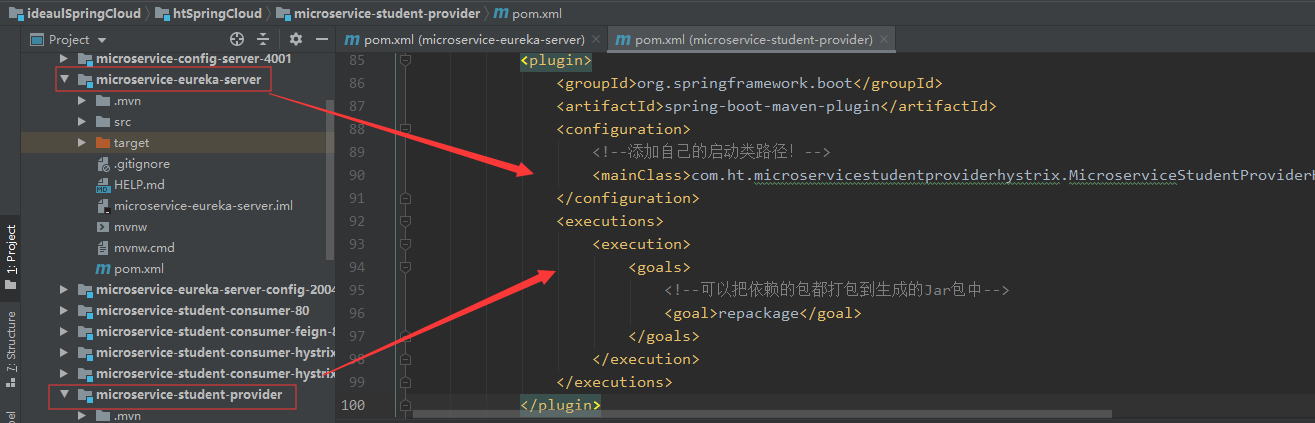
<build> <plugins> <!--添加maven插件--> <plugin> <groupId>org.springframework.boot</groupId> <artifactId>spring-boot-maven-plugin</artifactId> <configuration> <!--添加自己的启动类路径!根据不同类随机变换--> <mainClass>com.javaxl.microservicestudentproviderhystrix.MicroserviceStudentProviderHystrixApplication</mainClass> </configuration> <executions> <execution> <goals> <!--可以把依赖的包都打包到生成的Jar包中--> <goal>repackage</goal> </goals> </execution> </executions> </plugin> </plugins> </build>
点击idea的view ——》Tool windows ——》maven projects 先双击clean(去掉之前打的包target文件夹)——》再创建install
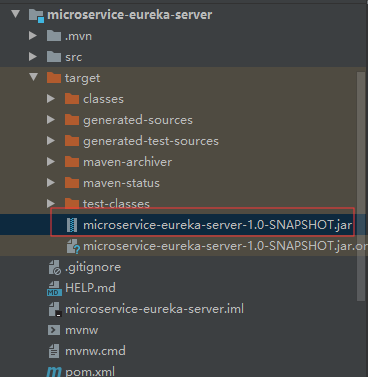
按照上面的步骤,挨个打包
在本地仓库里就是这样,我们测试就是用这个jar

将项目各子模块target目录下的jar包,复制到指定目录,再打开cmd通过java命令直接运行
java -jar microservice-eureka-server.jar --spring.profiles.active=eureka2001
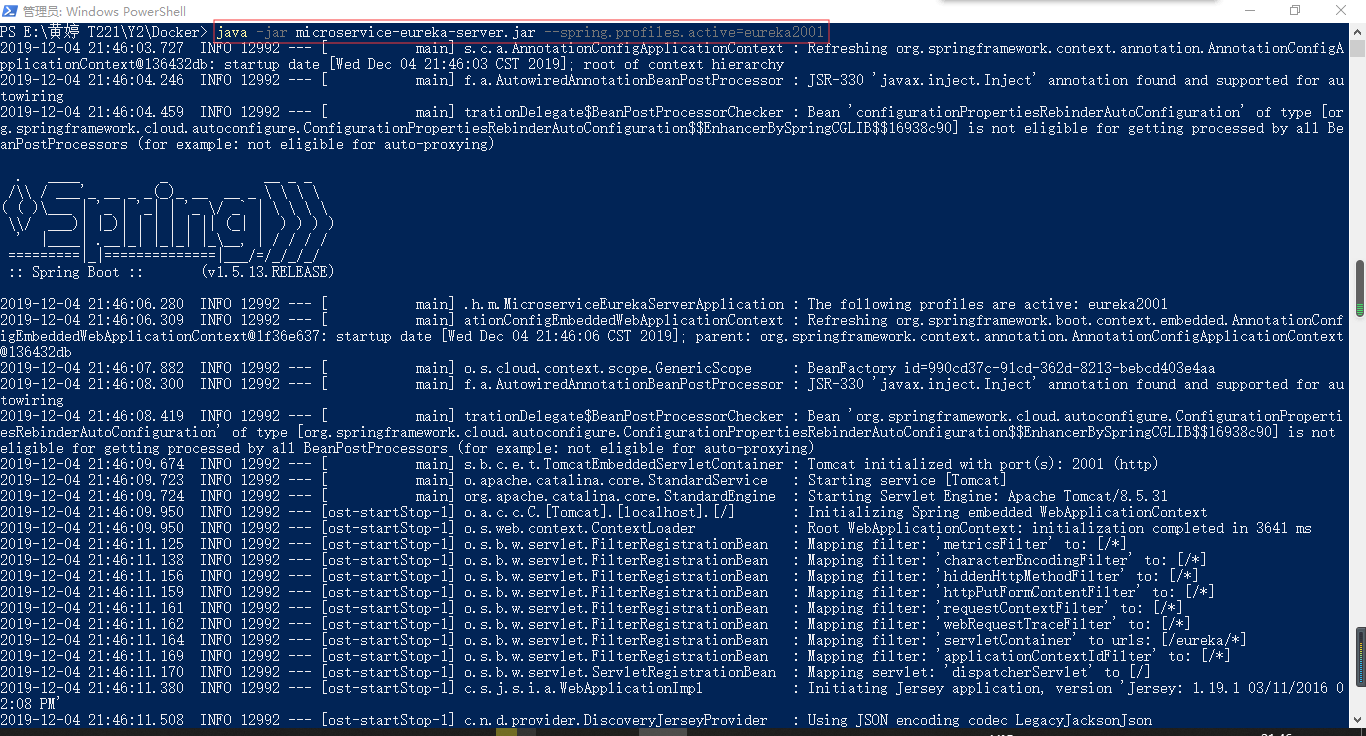
docker部署springcloud
首先创建一个apps文件夹用来存放jar包
mkdir apps
用命令把打包好的项目jar包上传到apps文件中
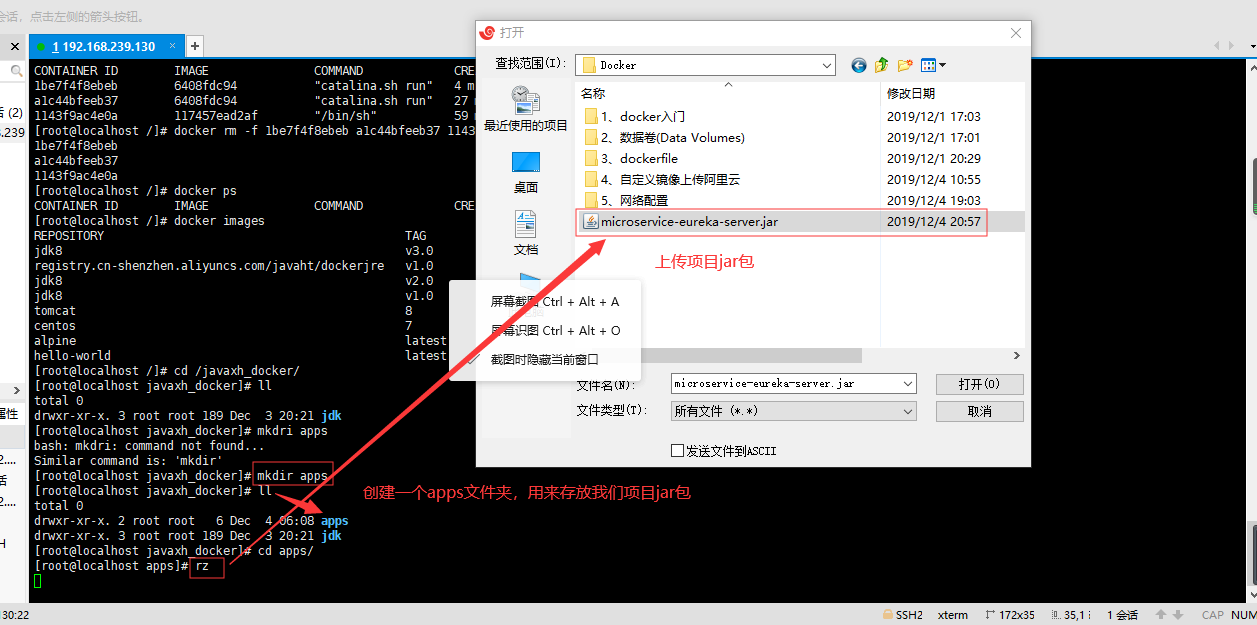
使用jre:8镜像启动容器,并挂载指定目录为数据卷
docker run -d \
-it \
--net=host \
--name eureka-server-peer1 \
--mount type=bind,source=/javaxh_docker/apps,target=/javaxh_docker/apps \
117457ead2af

宿主机修改hosts文件
vim /etc/hosts
# 在里面添加要映射的域名即可
127.0.0.1 eureka2001.ht.com
127.0.0.1 eureka2002.ht.com
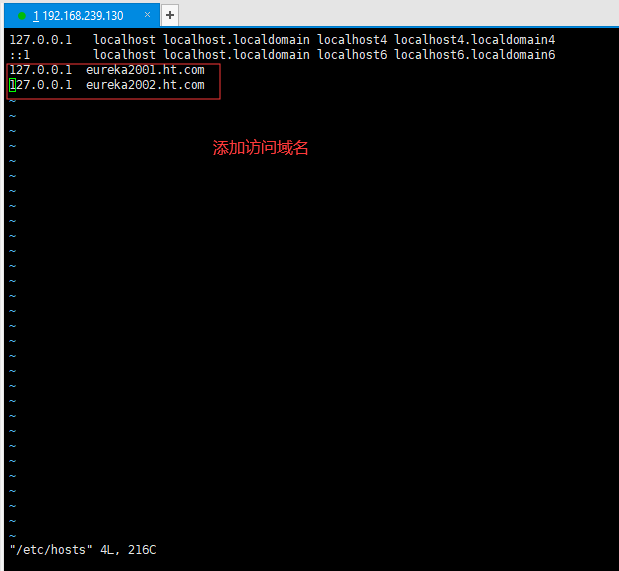
进入容器,java命令启动微服务
docker exec -it eureka-server-peer1 /bin/sh
java -jar microservice-eureka-server.jar --spring.profiles.active=eureka2001
注1:同理可以启动eureka-server-peer2
注2:docker start $(docker ps -aq)

测试:
http://192.168.239.130:2002/
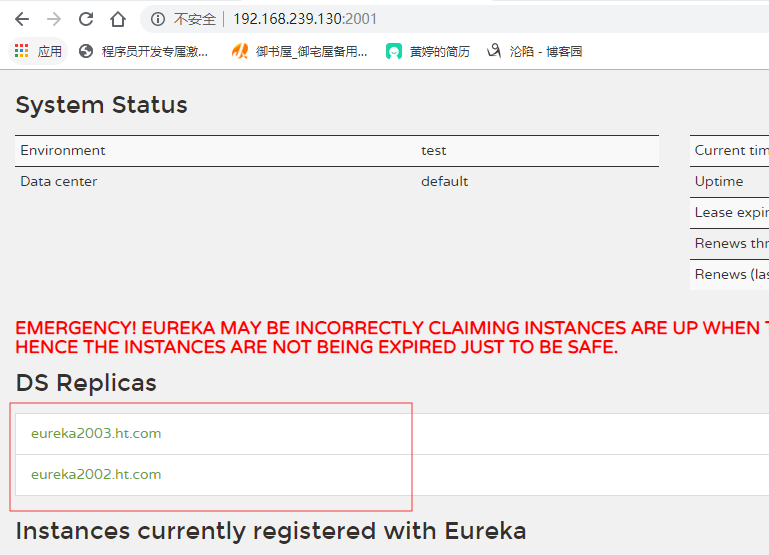
注意:
如果 浏览器访问不到那就是防火墙没有关
先查看你防火墙关没关
systemctl status firewalld
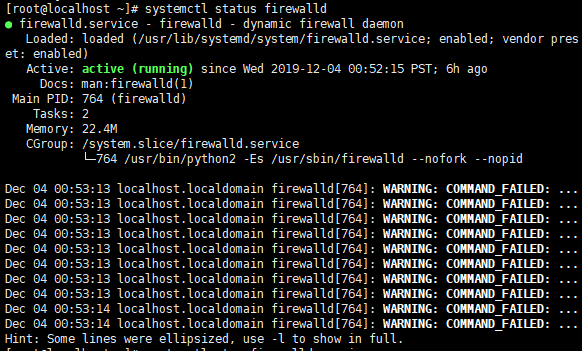
很明显我的没有关闭的
那么输入以下命令,关闭防火墙
systemctl stop firewalld.service
systemctl disable firewalld.service

谢谢观看!!!



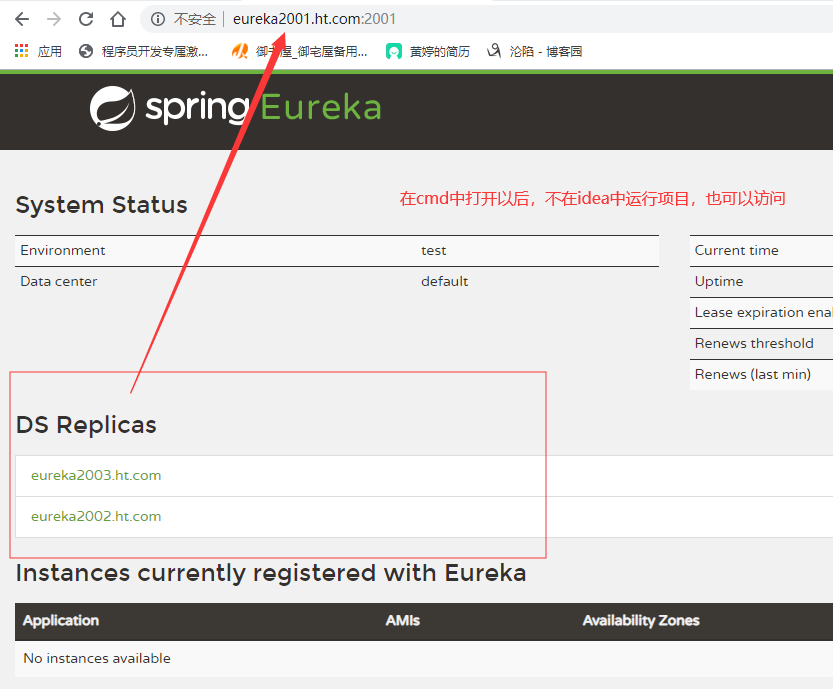

 浙公网安备 33010602011771号
浙公网安备 33010602011771号